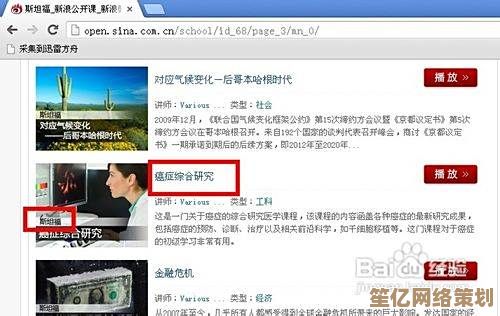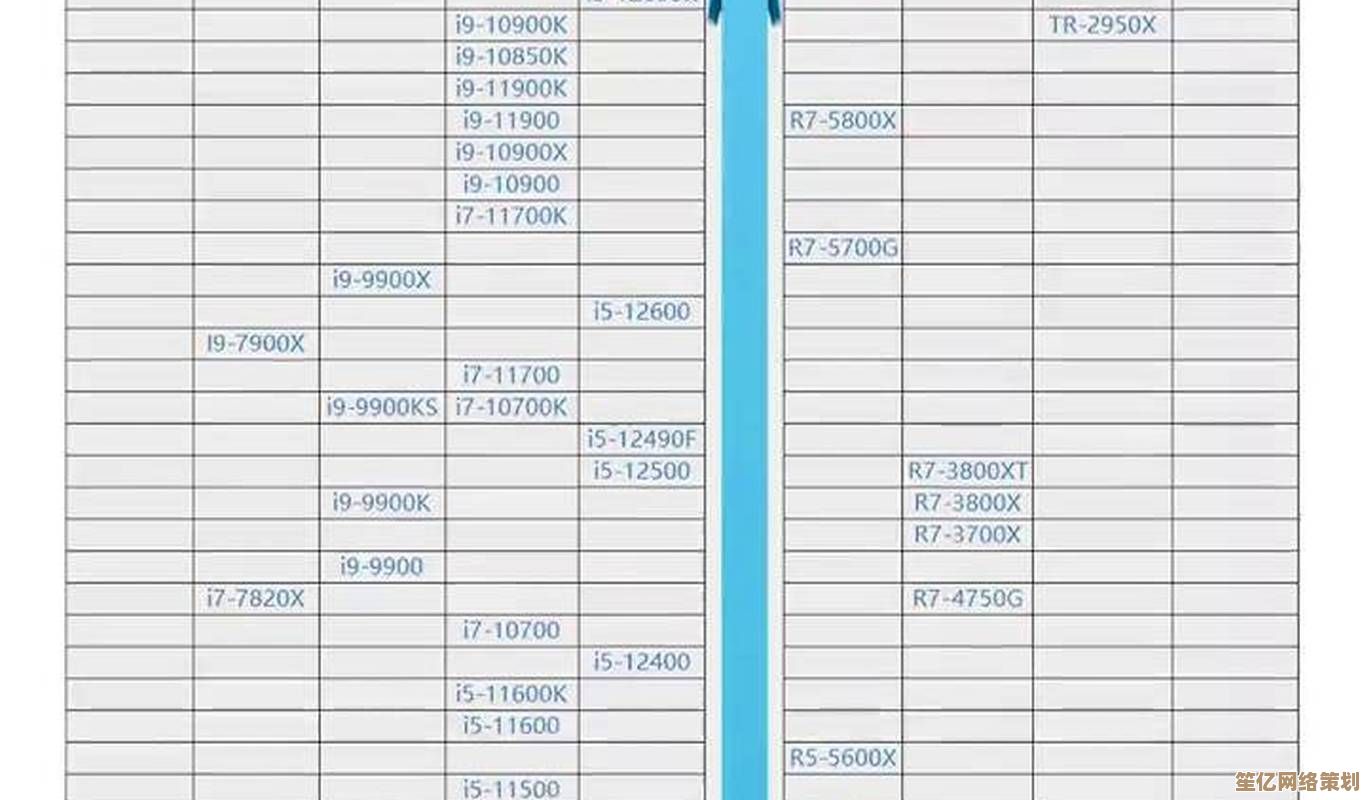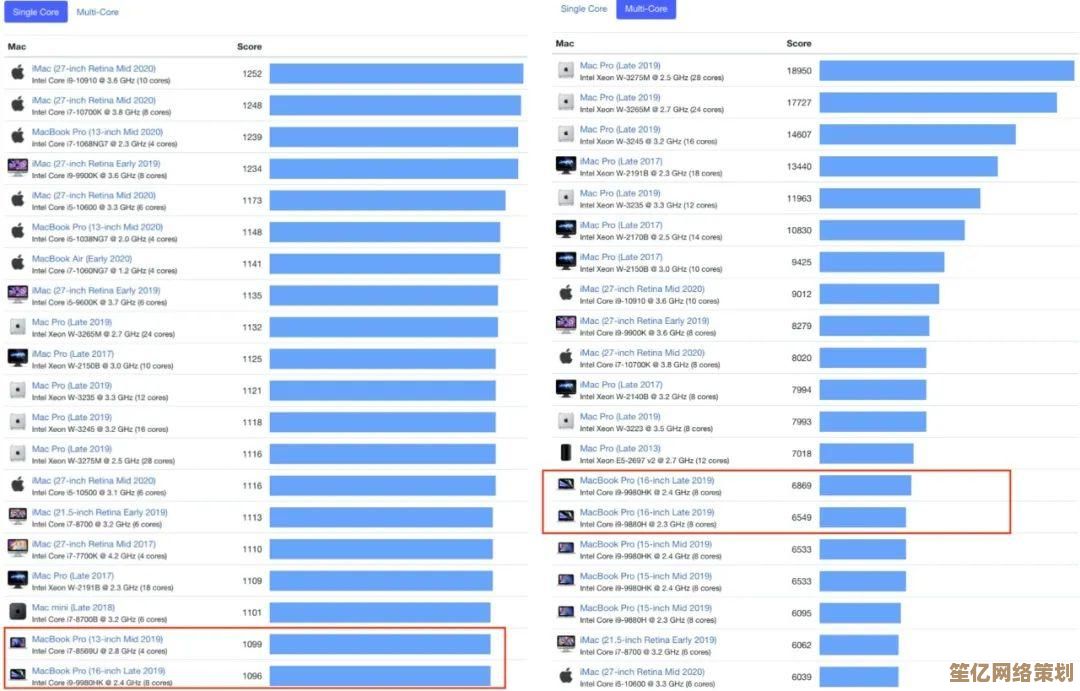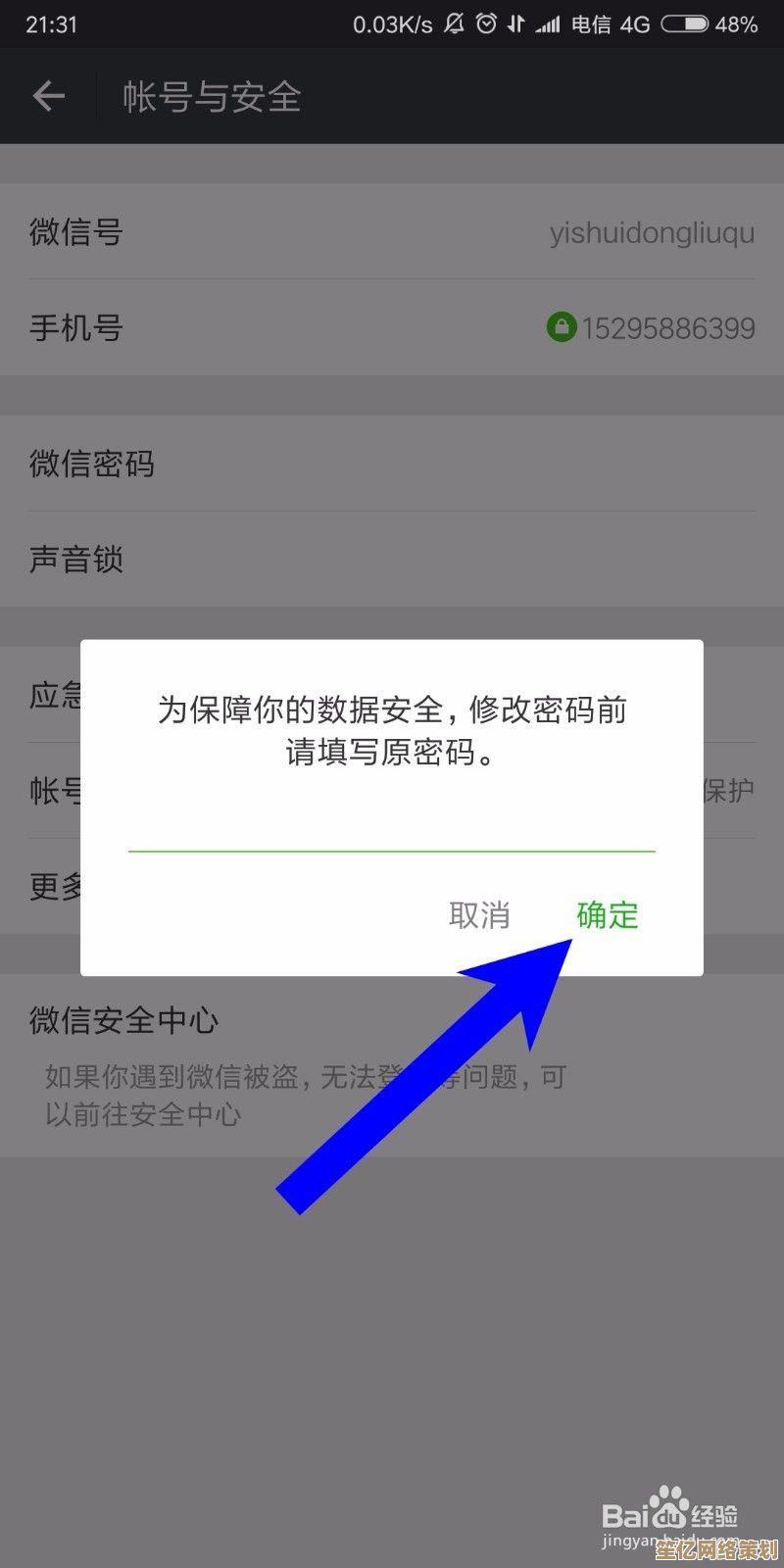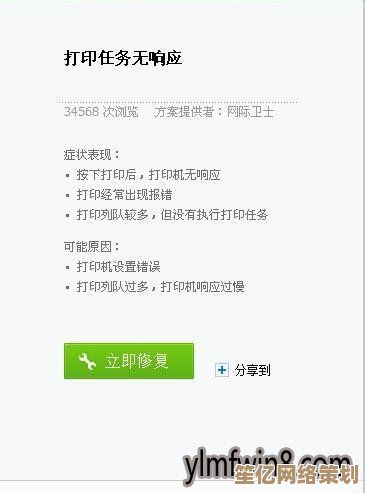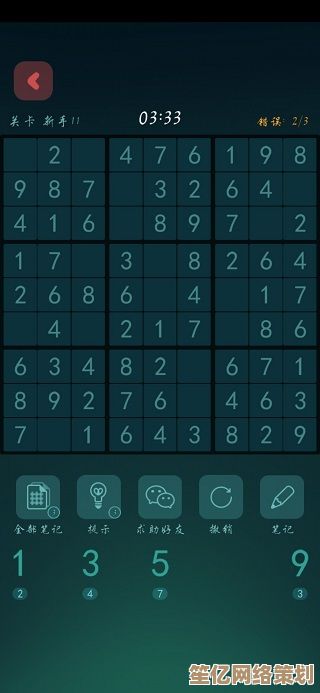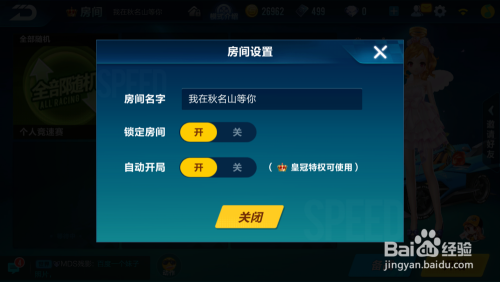电脑蓝屏不再愁!这些实用修复技巧助你快速自救
- 问答
- 2025-09-23 18:57:31
- 1
电脑蓝屏不再愁!这些实用修复技巧助你快速自救
妈的,又蓝屏了!
这是我上周第三次对着那个该死的蓝色屏幕发呆了,屏幕上那一串串冰冷的错误代码仿佛在嘲笑我的无能,而我只能像个傻子一样重启电脑,祈祷这次能顺利开机。
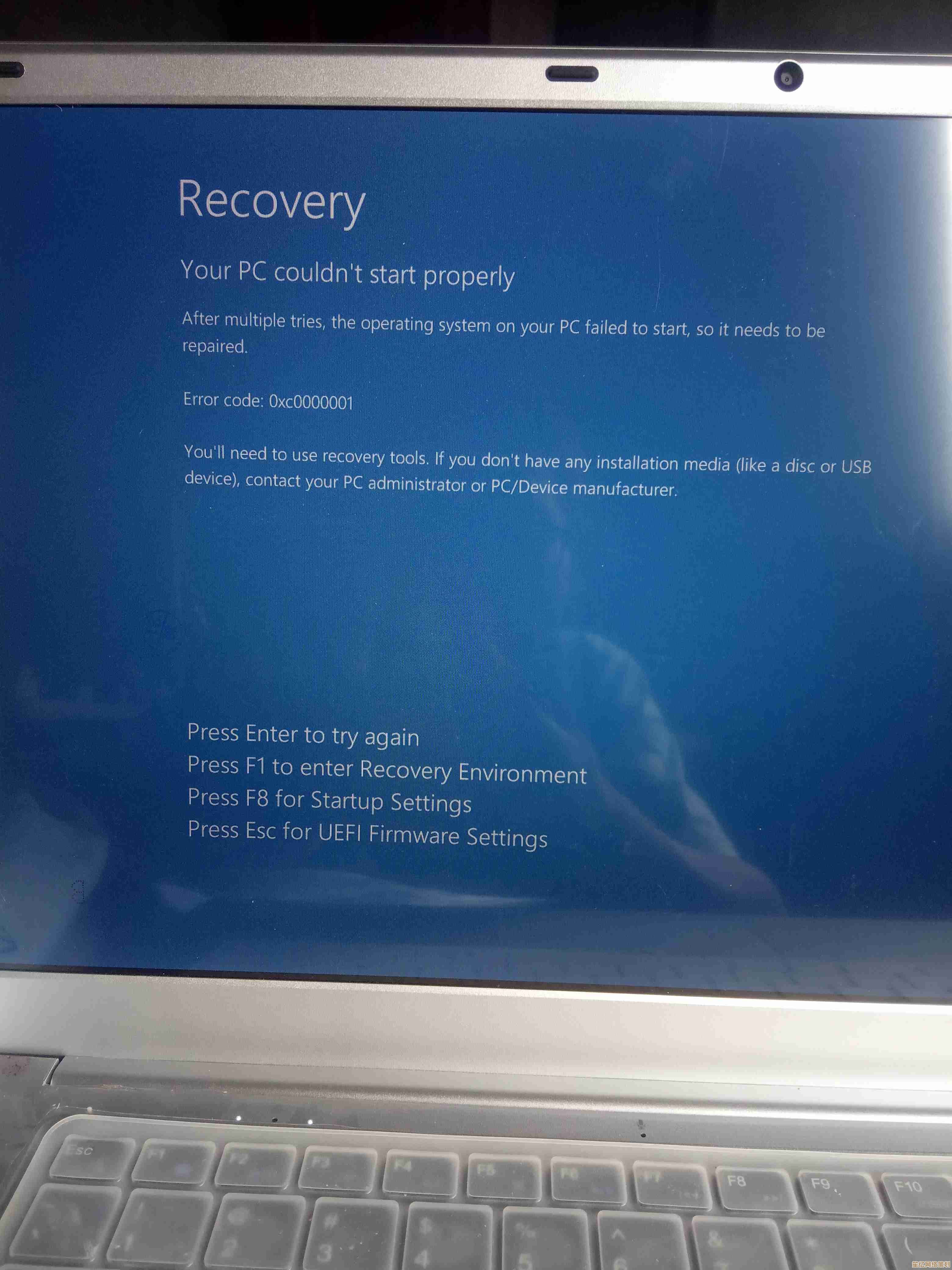
说实话,我以前也是个"蓝屏就重启"的佛系用户,直到那次——我正在赶一个重要的PPT,距离deadline只剩两小时,突然"嗡"的一声,蓝了,那一刻我真想把电脑从窗户扔出去(当然没扔,毕竟穷),那次惨痛经历后,我痛定思痛,决定好好研究下这个烦人的蓝屏问题。
别慌!蓝屏其实是Windows在保护你的电脑
听起来很官方对吧?但这是真的,当系统检测到可能造成严重损害的错误时,它会主动"死给你看",总比硬撑着把你硬盘烧了强,我邻居老王就不信这个邪,他的电脑蓝屏后强行重启了十几次,最后硬盘直接挂了——里面存着他闺女从小到大的照片,花了两千多块钱数据恢复,血泪教训啊!
第一步:或拍下)错误代码
对,就是蓝屏上那串像"0x0000007B"之类的天书,这玩意儿相当于电脑的"病历",告诉你它哪儿不舒服,我第一次看到这个的时候完全懵逼,后来发现微软有个官方错误代码库(自己去搜),输入代码就能知道大概问题方向。
常见蓝屏原因和我的土办法
-
驱动问题:这个最烦人!特别是你刚更新了某个驱动后蓝屏,我的游戏本就中过招——更新显卡驱动后疯狂蓝屏,解决办法:开机时狂按F8进安全模式,回滚驱动,如果进不去安全模式...呃,你可能得重装系统了(别问我怎么知道的)。
-
内存条松动:这个特别容易被忽略,我表弟的电脑每周固定蓝屏三次,拿到电脑城说是主板问题要换,结果我过去把内存条拔下来用橡皮擦了擦金手指,再插紧——好了!至今两年没再蓝过,所以蓝屏时不妨试试把内存条重新插拔下(记得先断电!)。

-
硬盘快挂了:如果你的电脑蓝屏前伴有"咔咔"异响,赶紧备份数据吧!我大学室友的电脑就是这样,当时他还嘲笑我大惊小怪,结果第二天硬盘彻底罢工,他的毕业论文啊...(后来在网吧通宵重写的)
-
过热:尤其是夏天,我的老笔记本有段时间每天下午三点准时蓝屏,后来发现是散热口被猫毛堵死了(我家主子的杰作),清灰后加了个散热底座,现在稳如老狗,建议下个硬件温度检测软件,玩游戏时多盯着点。
进阶操作:查看蓝屏日志
如果你稍微有点技术底子(或者像我一样不怕折腾),可以下载"BlueScreenView"这类软件,它能读取系统记录的蓝屏日志,告诉你哪个程序或驱动在搞事情,有次我就是靠这个发现是某个小众剪辑软件的插件导致的,卸载后世界都清净了。
终极绝招:重装系统
虽然很不想承认,但有时候各种方法试遍了还是蓝屏,那就...重装吧,别觉得丢人,微软工程师自己都经常这么干,我现在养成个习惯,重要资料绝对不放C盘,就是为这种时刻准备的。
最后说点掏心窝子的
现在的电脑其实挺皮实的,偶尔蓝屏一两次不用太紧张,但如果你开始频繁看到那个蓝色"笑脸",真的得上点心了——它就像身体发出的疼痛信号,忽视久了准出大事,我现在每月都会抽十分钟做个简单维护:清灰、检查驱动更新、备份重要文件,预防永远比抢救轻松,你说是不?
哦对了,如果你试了所有办法还是搞不定...找个靠谱的维修店吧,别像我同事那样自己把主板电容给焊炸了(这又是另一个悲伤的故事了)。
本文由凤伟才于2025-09-23发表在笙亿网络策划,如有疑问,请联系我们。
本文链接:http://waw.haoid.cn/wenda/7749.html